怎么取消骚扰拦截功能 电话拦截怎么关闭
更新时间:2024-05-20 13:07:46作者:jiang
在日常生活中,我们经常会收到各种各样的骚扰电话,为了避免被打扰,手机通常会自带骚扰拦截功能,但有时候我们可能会误操作或者想要取消这个功能,那么该如何操作呢?取消骚扰拦截功能并不复杂,只需要简单的几步操作即可完成。接下来就让我们一起来了解一下如何取消骚扰拦截功能,让电话拦截闭上的同时也让我们不再被骚扰。
具体步骤:
1.打开菜单
在电话页面,打开菜单。
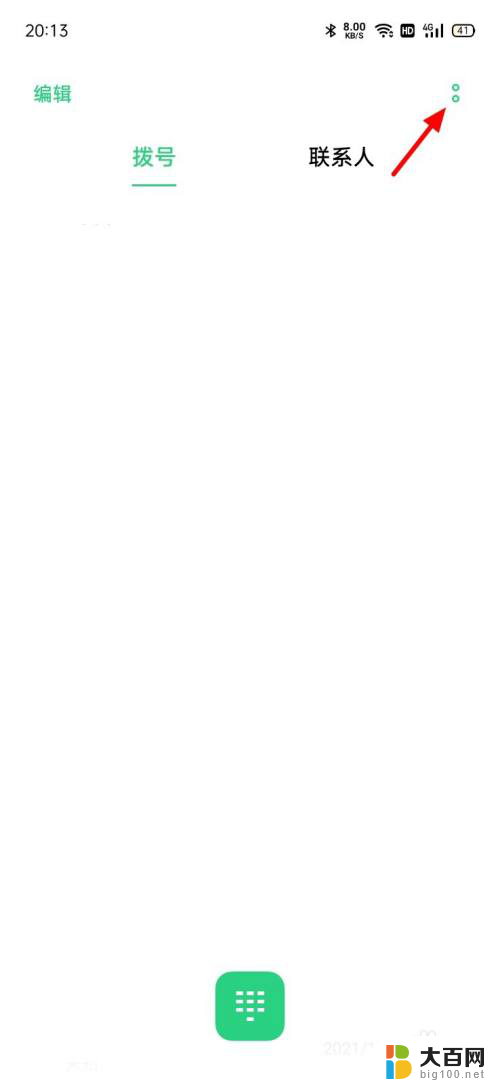
2.打开骚扰拦截
出现下拉,打开骚扰拦截。

3.打开设置
在骚扰拦截界面,打开设置。
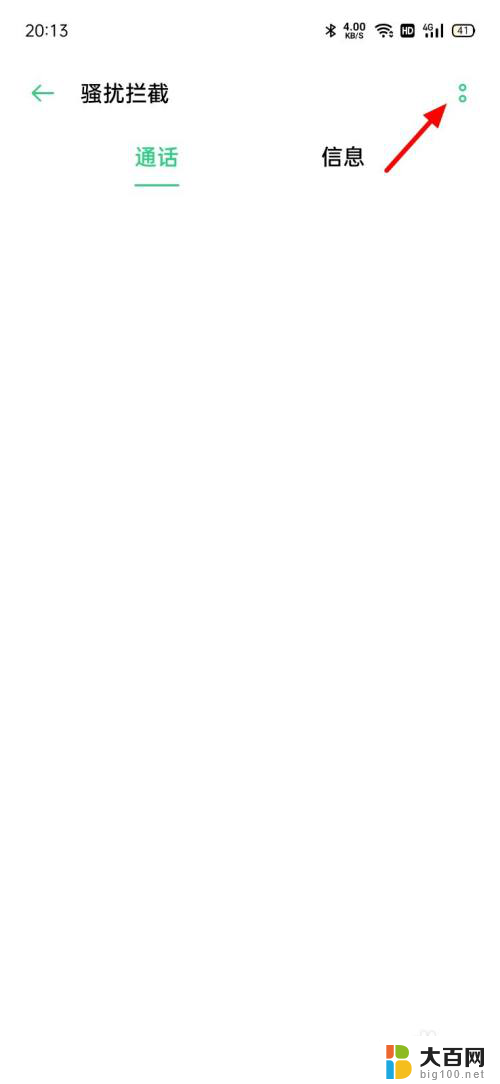
4.点击拦截规则
出现选项,点击拦截规则。
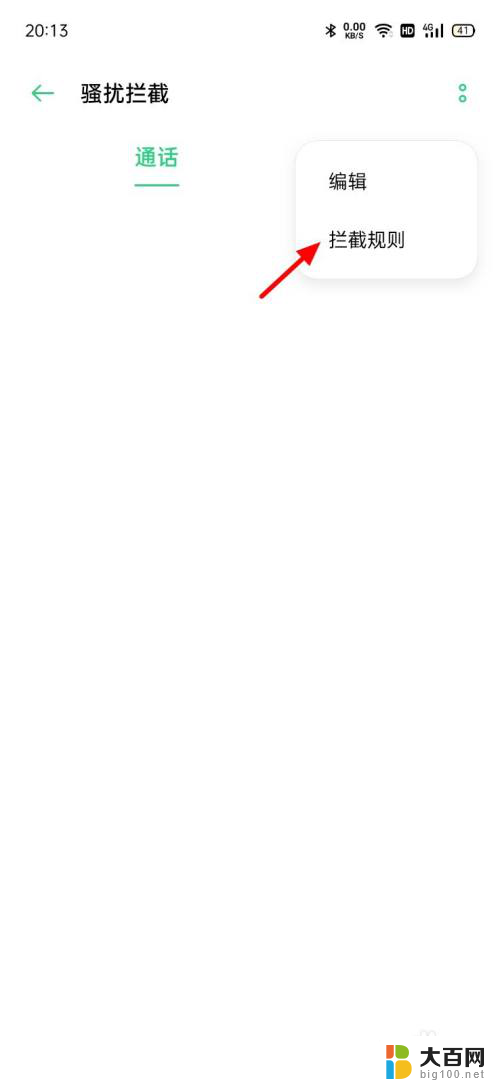
5.打开来电拦截
在拦截规则页面,打开来电拦截。

6.关闭所有项
关闭所有项,这样就取消电话拦截成功。
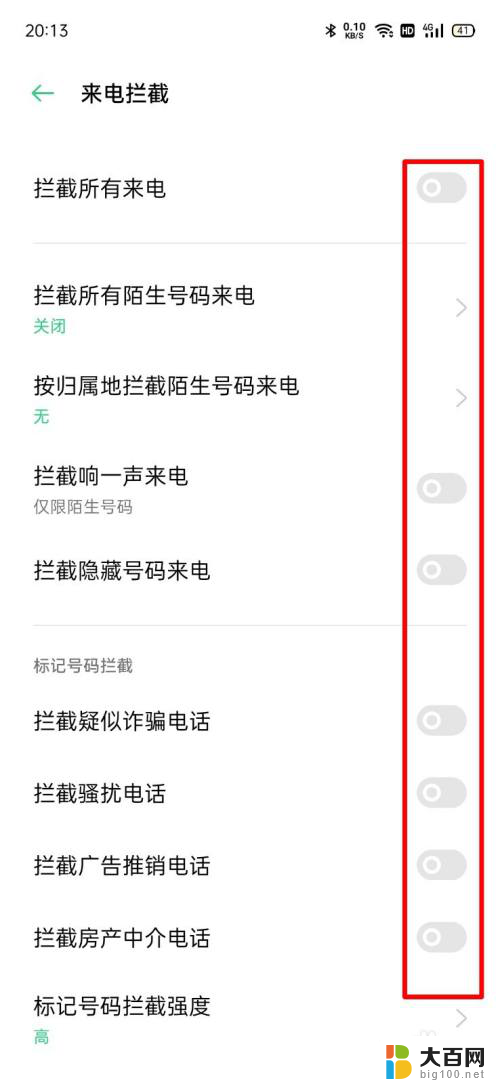
以上就是取消骚扰拦截功能的全部内容,如果还有不清楚的用户可以参考以上步骤进行操作,希望能够对大家有所帮助。
怎么取消骚扰拦截功能 电话拦截怎么关闭相关教程
- 骚扰拦截在哪里打开 手机短信拦截开关在哪里
- 电脑怎么关闭浏览器弹窗拦截功能 如何关闭浏览器弹窗拦截功能
- 怎么关闭弹出窗口拦截功能 浏览器弹出窗口拦截功能关闭方法
- 如何关闭360浏览器窗口弹出拦截功能 如何在360浏览器中关闭窗口拦截功能
- 360浏览器怎么解除拦截 如何关闭360浏览器窗口拦截功能
- 地区拦截怎么设置 小米10手机如何设置按地区拦截电话
- 网络拦截怎么解决 如何绕过网页拦截
- 火绒广告弹窗拦截 火绒安全设置广告拦截教程
- 火狐访问网站被拦截怎么办 火狐浏览器页面被拦截后怎么办
- 如何拦截360弹窗广告 360安全卫士广告拦截教程
- 苹果进windows系统 Mac 双系统如何使用 Option 键切换
- win开机不显示桌面 电脑开机后黑屏无法显示桌面解决方法
- windows nginx自动启动 Windows环境下Nginx开机自启动实现方法
- winds自动更新关闭 笔记本电脑关闭自动更新方法
- 怎样把windows更新关闭 笔记本电脑如何关闭自动更新
- windows怎么把软件删干净 如何在笔记本上彻底删除软件
电脑教程推荐